tplinkwifi.net - أدخل إعدادات جهاز التوجيه
يتم استخدام عنوان tplinkwifi.net لإدخال إعدادات أجهزة توجيه TP-Link. واجهة الويب ، موقع جهاز التوجيه ، الحساب الشخصي ، صفحة الإعدادات ، النظام - بمجرد أن لا يتصلوا بلوحة تحكم جهاز التوجيه ، والتي يمكن الوصول إليها من خلال متصفح بالانتقال إلى العنوان المشار إليه على جهاز التوجيه. إذا لم تتمكن من إدخال إعدادات جهاز التوجيه الخاص بك ، فسأحاول الآن أن أشرح بالتفصيل ماذا وكيف يتعين عليك القيام به للوصول إلى إعدادات جهاز التوجيه.
منذ وقت ليس ببعيد ، بدأت TP-Link في استخدام عنوان tplinkwifi.net لإدخال إعدادات أجهزة التوجيه الخاصة بها . بما في ذلك الطرز: TL-WR841N ، TL-WR741ND ، TL-WR940N ، TL-WR840N ، TL-WR720N ، إلخ. من المرجح أنك شاهدتها في حالة جهاز التوجيه نفسه ، أو في التعليمات. انتبه أيضًا إلى تسجيل الدخول إلى المصنع وكلمة المرور (المسؤول والمسؤول). يُطلب منهم أيضًا الدخول إلى صفحة الإعدادات. ستبدو هذه المعلومات على النحو التالي:
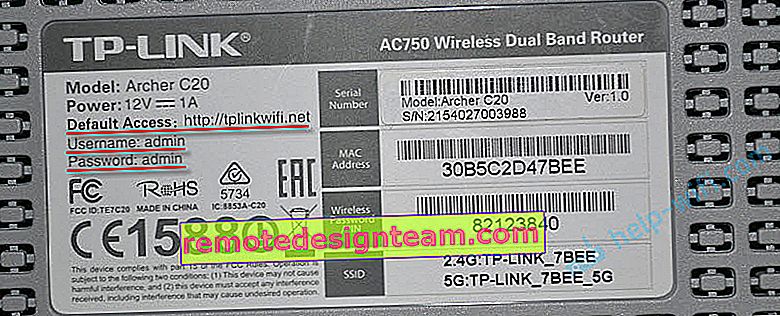
في السابق ، كان عنوان IP هو 192.168.1.1 أو 192.168.0.1. ولكن حتى الآن ، عند 192.168.0.1 ، يمكنك إدخال الإعدادات. لذلك ، إذا كان عنوان tplinkwifi.net الخاص بك لا يعمل ، فيمكنك محاولة الانتقال إلى 192.168.0.1.
والآن دعنا نحاول معرفة سبب وجودك في العنوان tplinkwifi.net ليس على الصفحة بإعدادات جهاز توجيه Wi-Fi ، ولكن على هذا الموقع.
كيفية تسجيل الدخول إلى tplinkwifi.net وإدخال اسم المستخدم وكلمة المرور admin؟
تحتاج فقط إلى كتابة العنوان في المتصفح والذهاب إليه. بعد ذلك ، يجب فتح صفحة التفويض ، حيث تحتاج إلى تحديد اسم المستخدم وكلمة المرور (المسؤول ، إذا لم تقم بتغييرهما) ، وإدخال واجهة الويب. ولكن ، إذا كنت تقرأ هذا المقال ، فمن المرجح أنك فشلت في القيام بذلك. دعنا نحاول معرفة السبب.
1 النقطة الأكثر أهمية هي أن الجهاز الذي تحاول من خلاله تسجيل الدخول إلى جهاز التوجيه TP-Link يجب أن يكون متصلاً بالموجه عبر كابل شبكة أو عبر Wi-Fi. أعتقد أن هذا أمر مفهوم. لقد أوضحت هذا بمزيد من التفصيل في المقالة: كيفية إدخال إعدادات جهاز توجيه TP-Link. إذا لم تكن متصلاً بجهاز توجيه ، فمن المرجح أن تظهر الصفحة التالية برسالة: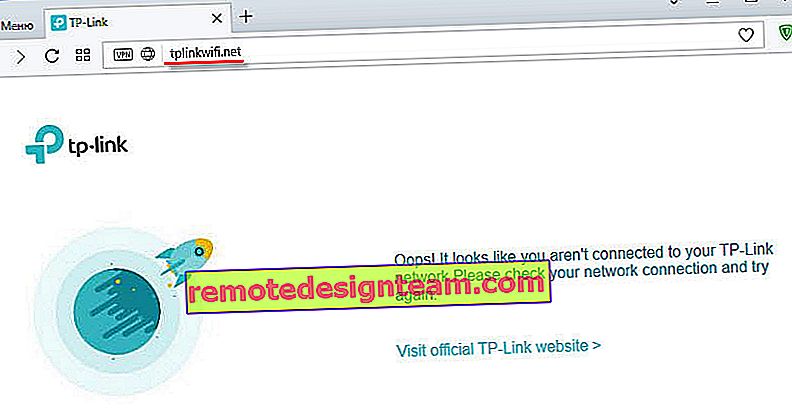
هناك نقطة أخرى مهمة هنا - قد لا يكون هناك وصول إلى الإنترنت (علامة تعجب صفراء بجانب رمز الاتصال) ، نظرًا لأن جهاز التوجيه الخاص بك على الأرجح لم يتم تكوينه للاتصال بالإنترنت. لكن هذا جيد ، لأنك لست بحاجة إلى الإنترنت للوصول إلى tplinkwifi.net.
2 كما يبدو لي ، الخطأ الرئيسي هو أن الكثيرين أدخلوا العنوان ليس في شريط العنوان بالمتصفح ، ولكن في شريط البحث. وبالتالي ، لن يتم فتح صفحة جهاز التوجيه ، ولكن نتائج البحث في محرك البحث ، حيث من المحتمل أن تكون قد أتيت إلى مقالتي. إذا لم يعمل ، على سبيل المثال ، في متصفح Opera ، فيمكنك محاولة الانتقال عبر Chrome أو Microsoft Edge في Windows 10.هناك خطوتان يجب القيام بهما:
- انتقل إلى tplinkwifi.net (أو 192.168.0.1).
- أدخل اسم المستخدم وكلمة المرور الخاصة بك. المصنع: المشرف والمسؤول.
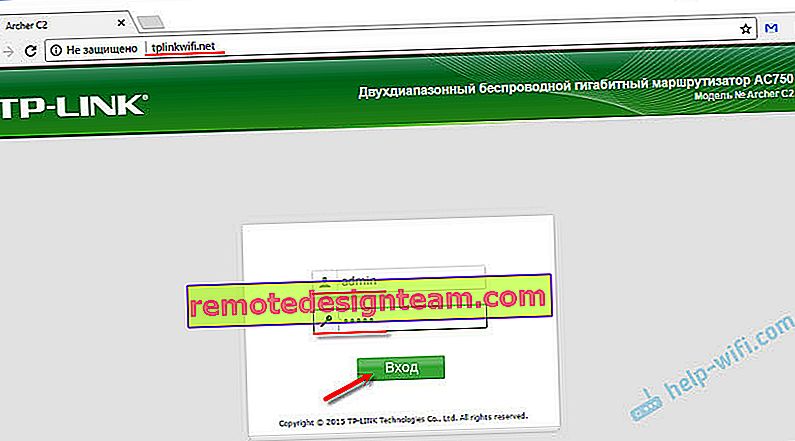
بعد ذلك ، يجب أن تفتح لوحة التحكم. قد تختلف الصفحة نفسها حسب البرنامج الثابت.
3 إذا لم تفتح صفحة تسجيل الدخول ، فقد تكون المشكلة في إعدادات الشبكة لجهاز الكمبيوتر الخاص بك. تحتاج إلى التحقق من تعيين الحصول التلقائي على عناوين IP في خصائص بروتوكول IPv4 لاتصال الإنترنت الخاص بك (جهاز التوجيه).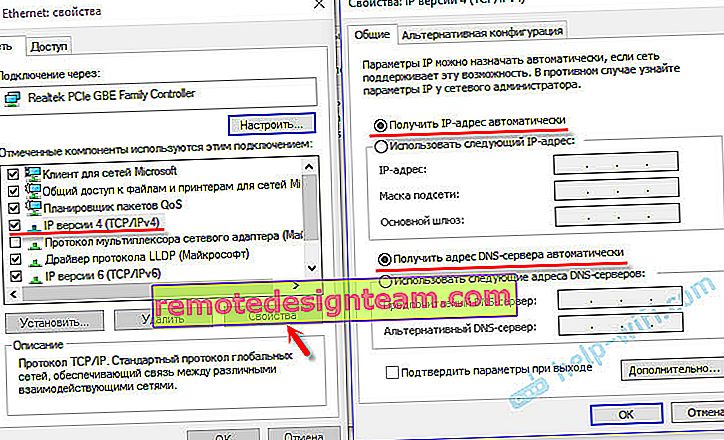
إذا كنت لا تعرف كيفية التحقق من ذلك ، فيمكنك أن ترى بمزيد من التفاصيل في المقالة: التحقق من إعدادات الشبكة المحلية واللاسلكية في Windows قبل إعداد موجه Wi-Fi.
لا يذهب إلى tplinkwifi.net
تحديث: لقد أعددت مقالًا منفصلاً حول هذه المشكلة: لماذا لا تذهب إلى tplinkwifi.net.
بعض النصائح والروابط الإضافية لمقالات مفيدة:
- تحقق من الاتصال بجهاز التوجيه TP-Link الخاص بك. هل هو متضمن. من الممكن أن يكون جهاز الكمبيوتر أو الكمبيوتر المحمول الخاص بك متصلاً بالإنترنت بطريقة أخرى ، على سبيل المثال ، عبر Wi-Fi. افصل جميع الاتصالات ، واترك جهاز التوجيه الذي تريد إدخال إعداداته فقط.
- جرب الانتقال إلى tplinkwifi.net من متصفح مختلف. والأفضل من ذلك ، من هاتف أو كمبيوتر أو جهاز لوحي آخر. جرب عنوان 192.168.0.1.
- من الممكن أن يكون عنوان جهاز التوجيه أو تسجيل الدخول وكلمة المرور قد تم تغييرهما. في هذه الحالة ، إما أن صفحة الإعدادات لن تفتح على الإطلاق ، أو لن يظهر خطأ بأن كلمة المرور و / أو تسجيل الدخول غير صحيح. في هذه الحالة ، تحتاج إلى إجراء إعادة تعيين كاملة لإعدادات جهاز التوجيه إلى إعدادات المصنع.
- إذا كنت لا تزال غير قادر على تسجيل الدخول إلى tplinkwifi.net ، فراجع التوصيات الواردة في المقالة: لا يدخل في إعدادات جهاز التوجيه لـ 192.168.0.1 أو 192.168.1.1.
- ليست هناك حاجة لاستبعاد فشل أجهزة الموجه. انتبه إلى كيفية عمل المؤشرات.
إذا لم تجد إجابة لسؤالك في المقالة ، أو إذا كان هناك شيء غير واضح ، فيمكنك ترك سؤالك في التعليقات. هناك يمكنك أيضًا مشاركة بعض النصائح المفيدة حول هذا الموضوع.









